很多人不知道Microsoft Edge浏览器怎么显示收藏网页?今日为你们带来的文章是Microsoft Edge浏览器显示收藏网页的方法,还有不清楚小伙伴和小编一起去学习一下吧。
第一步:双击打开“Microsoft edge”浏览器(如图所示)。
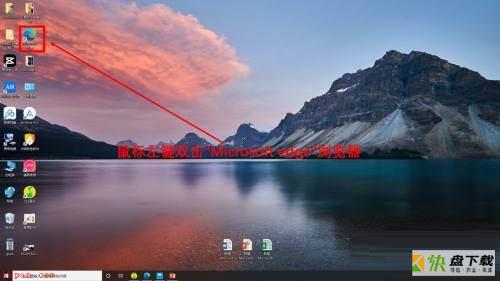
第二步:点击收藏夹按钮(如图所示)。
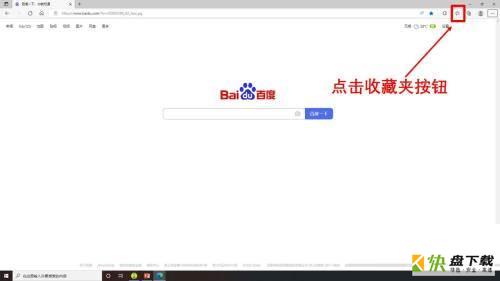
第三步:点击三点按钮(如图所示)。
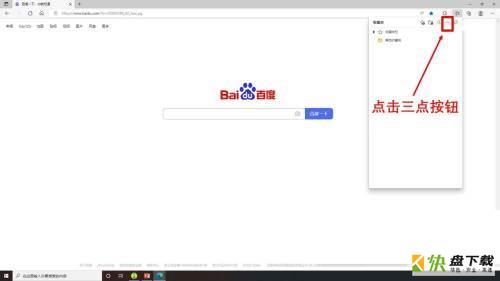
第四步:点击“显示收藏夹栏”(如图所示)。
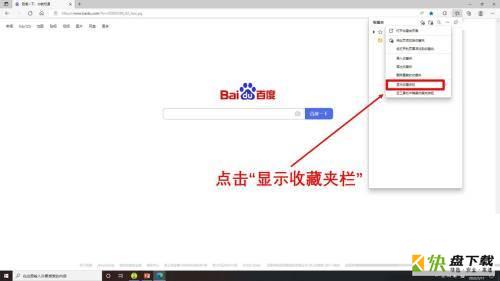
第五步:勾选“始终”(如图所示)。

第六步:最后Microsoft edge浏览器显示收藏网页完成(如图所示)。
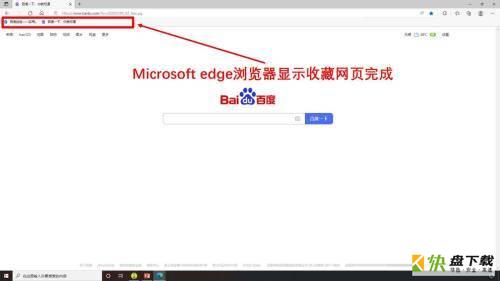
以上就是小编给大家带来的Microsoft Edge浏览器怎么显示收藏网页的全部内容,希望能够帮助到大家哦。
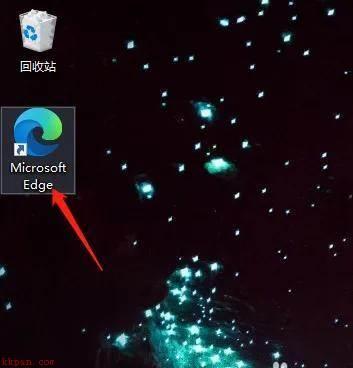
Microsoft Edge浏览器如何设置主题-Microsoft Edge浏览器主题设置
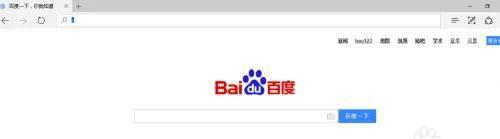
Microsoft Edge浏览器怎么看历史记录-Microsoft Edge浏览器查看历史记录